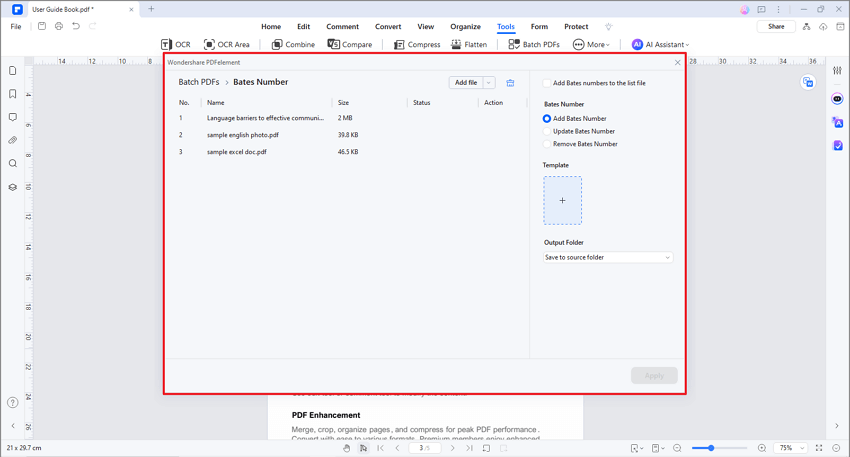Travailler plus intelligemment avec le Guide de l'utilisateur de PDFelement
Comment ajouter le numéro Bates à un PDF.
Le numéro Bates est utilisé pour étiqueter une page, ce qui permet de rechercher et de comptabiliser facilement les pages d'un PDF, un outil utile généralement utilisé pour traiter les documents juridiques. L'outil de numérotation Bates de PDFelement vous permet de créer un numéro unique pour les pages PDF, comprenant un numéro, un préfixe et un suffixe, ce qui vous aide à reconnaître le sujet des documents. En outre, vous pouvez supprimer les numéros Bates indésirables comme vous le souhaitez.
Index
1. Ajout du numéro de Bates pour un seul PDF.
Après avoir ouvert votre fichier PDF dans le programme, veuillez cliquer sur le bouton "Édition" > "Numéro de Bates" > "Ajouter un numéro de Bates".
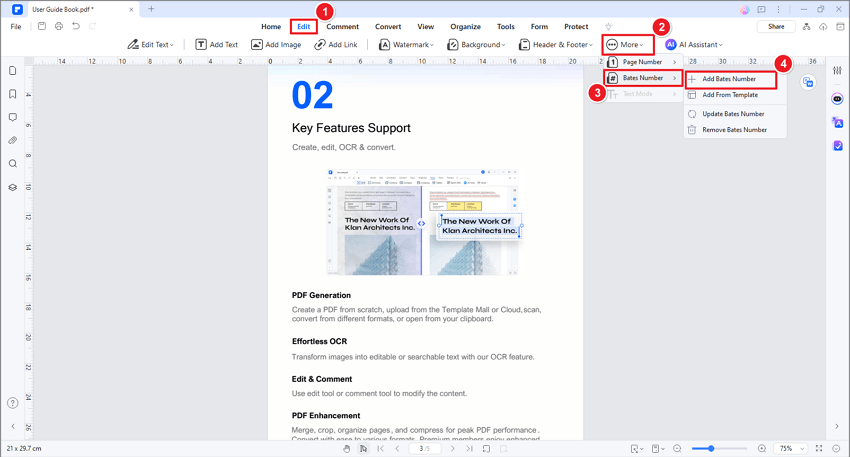
Dans la fenêtre pop-up Ajouter un numéro de Bates, vous pouvez définir un Préfixe, un Début à et un Suffixe pour vos pages. Vous pouvez également sélectionner la police, l'apparence, la position et la plage de pages à appliquer pour le numéro de Bates. Après avoir modifié les paramètres, cliquez sur "Appliquer".
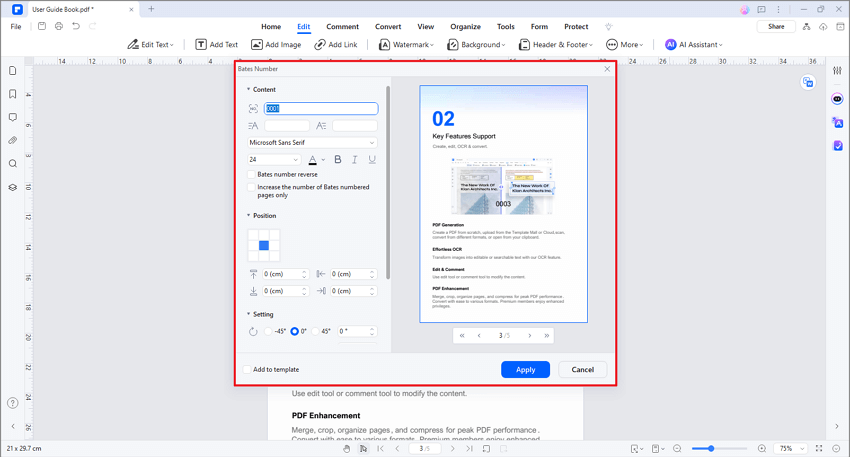
- Contenu: Définissez le nombre de chiffres et le numéro de départ du numéro de Bates. Le Préfixe est le texte qui apparaît avant le numéro de Bates, tandis que le Suffixe est le texte qui apparaît après le numéro de Bates. Par exemple, le numéro de départ est 0001, le préfixe est DOSSIER et le suffixe est 2022. Par conséquent, le numéro de Bates de la première page sélectionnée sera FILE00012022.
- Numéro de Bates inversé : Triez les numéros Bates dans l'ordre inverse.
- Augmentez le numéro sur les pages numérotées Bates uniquement : Ajouter un numéro de Bates continu sur les pages sélectionnées uniquement.
- Add to template: Create a Bates number template for your future use
2. Ajout de chiffres de Bates à partir d'un modèle.
Cliquez sur le bouton "Édition" > "Numéro de Bates" > "Ajouter à partir d'un modèle" pour ajouter facilement un numéro de Bates à partir de modèles prédéfinis sans avoir à régler à nouveau les paramètres.
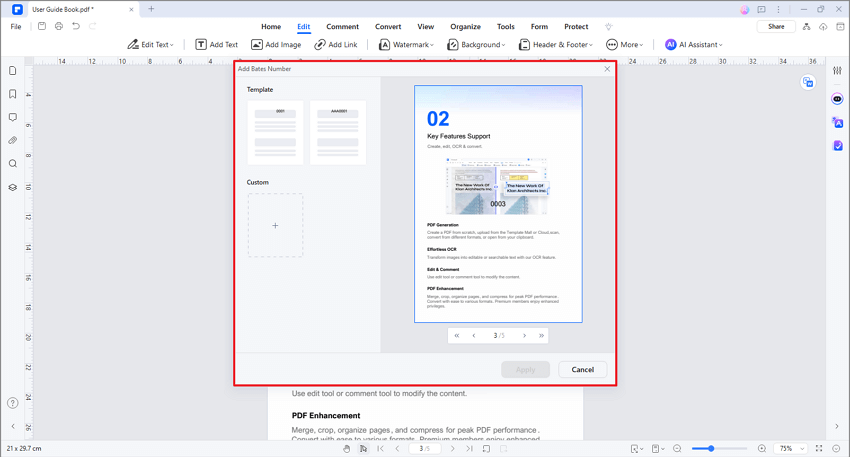
3. Modification du numéro de Bates.
Cliquez sur le bouton "Édition" > "Numéro de Bates" > "Modifier le numéro de Bates" pour modifier le numéro de Bates existant. Cliquez sur "Enregistrer" pour appliquer les modifications après avoir ajusté les paramètres.
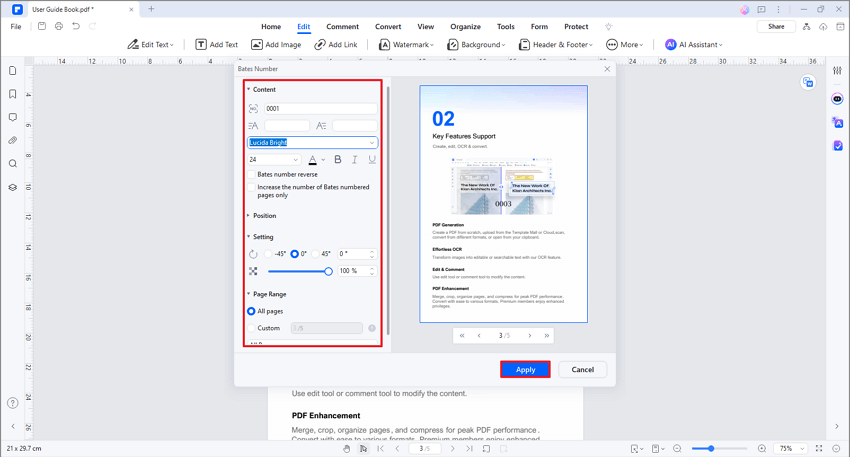
4. Suppression du numéro de Bates.
Cliquez sur le bouton "Édition" > "Numéro de Bates" > "Supprimer le numéro de Bates" pour supprimer le numéro de Bates du fichier en cours. Un rappel s'affiche pour vous permettre de confirmer la suppression.
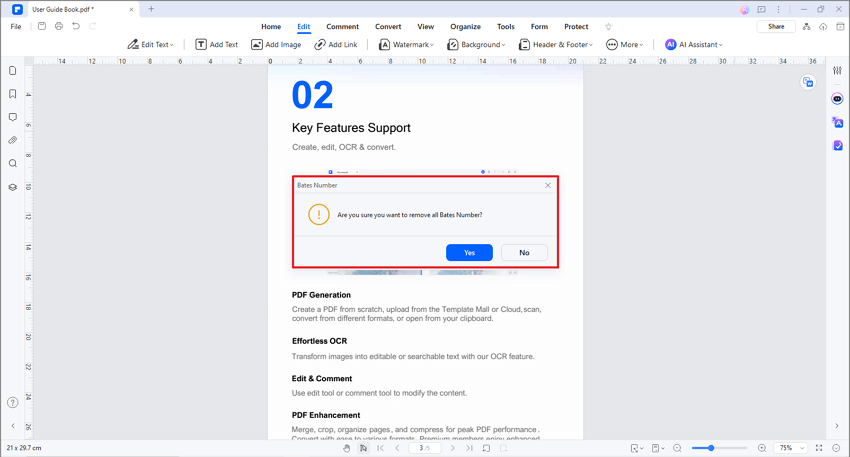
5. Ajout du numéro de Bates pour le lot.
PDFelement permet d'ajouter un numéro de Bates à plusieurs fichiers PDF en même temps.
- Après avoir ouvert votre fichier PDF dans le programme, veuillez cliquer sur le bouton "Outil" > "Traitement par lots" ou cliquez directement sur la case "Traitement par lots" sur la page de démarrage.
- Cliquez sur l'onglet "Numéro de Bates" dans la fenêtre pop-up.
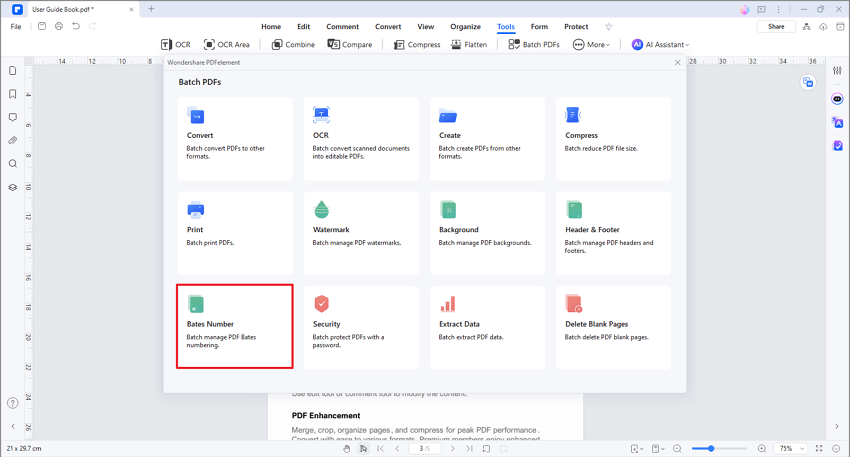
- Ajoutez plusieurs fichiers PDF dans la fenêtre Numéro de Bates. Tout d'abord, sélectionnez un modèle que vous avez précédemment défini. Si vous n'avez pas encore créé de modèle de numéro de Bates, veuillez d'abord cliquer sur "+" pour en ajouter un nouveau.
- Cliquez sur le bouton "Appliquer" pour lancer le processus.
- Trier les documents :Si cette option n'est pas cochée, chaque fichier PDF ajouté dans la fenêtre aura sa propre série de numérotation Bates. Si vous cochez cette option, une seule série de numérotation Bates sera ajoutée à ces fichiers PDF en fonction de leur ordre de classement.
- Mettre à jour le numéro de Bates : Mettre à jour le numéro de Bates existant des fichiers sélectionnés.
- Retirer le numéro de Bates : Supprimer le numéro de Bates existant des fichiers sélectionnés.